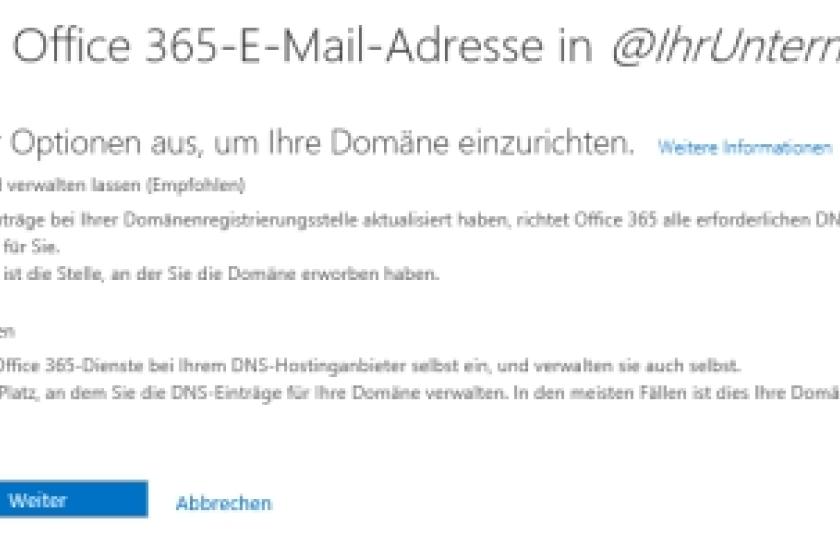Seite 2 - Eigene E-Mail-Domänen in Office 365 einrichten und betreiben (1)
E-Mail-Domäne bei einem Provider buchen
Unabhängig davon, ob Sie die Domäne in Office 365 alleine oder noch mit anderen Diensten nutzen wollen, müssen Sie eine passende Domäne finden. Es kann durchaus auch sinnvoll sein, mehrere Domänen zu buchen und an Office 365 anzubinden. Getrennt von der eigentlichen Domänenbezeichnung müssen Sie beim Kauf des Paketes darauf achten, dass die Dienstleistung und Domäne, die Sie beim Provider buchen, auch tauglich für Office 365 ist. Denn es sind einige DNS-Einstellungen notwendig, die nicht in allen Paketen Bestandteil sind.
Fragen Sie hier am besten direkt beim Vertrieb des Dienstleisters nach oder suchen Sie sich explizit Pakete heraus, die für Office 365 geeignet sind und entsprechend beworben werden. Nach der Überprüfung buchen Sie die Domäne wie jede andere Domäne auch. Beim generellen Buchen einer Domäne für Office 365 müssen Sie innerhalb von Office 365 keinerlei Einstellungen vornehmen oder Überprüfungen durchführen. Zuerst brauchen Sie die Domäne, die Sie dann anschließend in Office 365 anbinden.
Domänen in Office 365 hinzufügen
Wenn Sie die Domäne gebucht haben, beginnen die Konfigurationsschritte zur Anbindung an Office 365. Hier sollten Sie etwas Zeit mitbringen, da recht viele Synchronisierungsschritte notwendig sind, die Sie nicht beschleunigen können. Sobald Sie im Besitz der Domäne bei Ihrem Dienstleister sind, rufen Sie unter https://portal.microsoftonline.com das Office 365-Verwaltungsportal auf, melden sich als Administrator an und rufen die Einstellungen für Domänen auf.
Hier können Sie Ihre neuen Domänen hinzufügen und sehen auch die bereits vorhandenen Domänen. Sobald Sie eine Domäne hinzugefügt haben, können Sie diese an dieser Stelle auch verwalten, Einträge hinzufügen und Probleme beheben. Doch dazu später mehr. Sie haben an dieser Stelle ferner die Möglichkeit neue Domänen beim Domänenprovider GoDaddy.com zu kaufen. Allerdings ersparen Sie sich hier auch nicht die komplette Einrichtung, sondern nur einige Schritte. Das Angebot soll Administratoren dabei unterstützen, eigene Domänen anzubinden, denen die herkömmliche Konfiguration zu kompliziert ist.
Um eine neue Domäne in Office 365 zu integrieren, klicken Sie auf "Domänen hinzufügen". Danach erscheint ein Assistent, der Sie bei der Anbindung Ihrer neuen Domäne unterstützt. Wollen Sie eine neue Domäne direkt bei GoDaddy.Com kaufen, klicken Sie auf "Erwerben einer Domäne". GoDaddy ist allerdings kein Microsoft-Dienst, sondern ein amerikanischer Domänen-Registrar und Webhoster. Microsoft arbeitet hier nur vertrieblich mit dem Dienstleister zusammen. Es handelt sich bei GoDaddy also um keinen Office 365- oder Microsoft-Dienst. Vorteile erhalten Sie bei der Anbindung also keine.
Assistent für die Anbindung neuer Domänen
Im Assistenten zur Anbindung von neuen Domänen sehen Sie zunächst, mit welcher Domäne Office 365 aktuell arbeitet. Außerdem erhalten Sie Links mit mehr Informationen zum Anbinden neuer Domänen. Um mit der Einrichtung zu beginnen, klicken Sie zunächst auf "Jetzt beginnen". Im neuen Fenster geben Sie die neue Domäne ein.
Danach erscheint der erste Bereich, der für die Einrichtung neuer Domänen maßgeblich ist. Im nächsten Fenster müssen Sie festlegen, wie Sie die DNS-Einstellungen der Domänen verwalten. Hier sollten Sie möglichst die Auswahl "DNS von Office 365 einrichten und verwalten lassen" setzen. Das ist vor allem dann sinnvoll, wenn Sie die Domäne nur innerhalb von Office 365 nutzen wollen.
Sinn dieser Einstellung ist es, dass nach der Anbindung der neuen Domäne an Office 365 die DNS-Einstellungen komplett von Office 365 vorgenommen werden. Dazu werden die DNS-Server der Domäne auf die DNS-Server von Office 365 umgestellt. Das heißt, DNS-Anpassungen werden automatisch gesetzt und sind schneller verfügbar. Wenn Sie mit der Domäne natürlich noch weitere Dienste im Internet zur Verfügung stellen oder DNS-Einstellungen selbst setzen wollen, können Sie das problemlos durchführen. Dazu setzen Sie dann einfach die Einstellungen auf "DNS selbst einrichten und verwalten".
Für die meisten Unternehmen und Domänen, zumindest für die Domänen, die nur in Office 365 gesetzt werden sollen, ist die automatisierte Konfiguration in Office 365 wesentlich effizienter und leichter. Wählen Sie diese Option aus, stellen Sie anschließend im Webinterface bei Ihrem Provider die DNS-Server Ihrer neuen Domäne auf die DNS-Server bei Microsoft um. Das hat den Vorteil, dass alle notwendigen Einstellungen automatisch gesetzt werden, was Fehler ausschließt. Im Rahmen des Assistenten geben Sie die Daten Ihrer Domäne ein. Danach startet ein weiterer Assistent, der Sie bei der Überprüfung der DNS-Domäne und die Anbindung an Office 365 unterstützt.
Weitere Infos:
In Teil zwei lesen Sie mehr zu den genauen DNS-Einstellungen und wie Sie das Einbinden eigener Domänen abschließen.![]()
<<Vorherige Seite Seite 2 von 2
![]()
ln